HandBrake – бесплатный конвертер, позволяющий преобразовать видео практически любого формата (даже с DVD или Blu-Ray диска) в MP4 файл. Программа содержит готовые предустановки для наиболее популярных устройств: iPhone, iPod, iPad, AppleTV и Android.
Доступны следующие разновидности выходного файла:
- Контейнер: .MP4(.M4V) и .MKV;
- Видеокодек: H.264(x264), H.265(x265) MPEG-4 и MPEG-2 (libav), VP8 (libvpx) и Theora(libtheora);
- Аудиокодек: AAC, CoreAudio AAC/HE-AAC (только OS X), MP3, Flac, AC3 и Vorbis;
- Аудиодорожки: AC-3, DTS, DTS-HD, AAC и MP3 дорожки.
Для примера, HandBrake позволяет сжать HD-видео формата ".mov" размером 3 – 4 Гб (длительностью 30 – 40 минут) в ".mp4" формат размером 180 – 250 Мб без ощутимой потери качества картинки.
Пошаговая настройка
Ниже представлены рекомендации по настройке HandBrake для получения максимально сжатого MP4-файла приемлемого качества.
В первую очередь откройте файл-источник: нажмите на кнопку "Source" и выберите папку "VIDEO_TS" на DVD-диске или отельный файл на компьютере, нажав соответствующую кнопку на панели слева.
На панели справа, в предустановках "Presets > Regular" выберите профиль "High Profile". На вкладке "Picture", в списке "Modulus" установите значение "16".
На вкладке "Filters" отключите все фильтры. По умолчанию они отключены, кроме "Decomb".
Вкладка "Video" содержит очень важные настройки, определяющие размер будущего файла. Используйте кодек H.264. Этот формат видео обеспечит хорошее качество и небольшой размер файла. В группе настроек "Quality" переключитесь в "Avg Bitrate". Укажите скорость потока в kbps (Кбит/с). Один байт равен 8 бит, следовательно, если Вы хотите, чтобы 10 секунд видео занимало примерно 1Мб, Вы должны ввести 1Мб/10с = (1024 * 1КБ * 8бит)/10с = 820Кбит/с. Помните! Звук также занимает место и увеличивает размер конечного файла. Возможно, на вкладке "Video" Вам нужно будет поменять другие настройки для достижения желаемого качества видео. Во всяком случае, Вы можете использовать кнопку "Preview", чтобы создать небольшой фрагмент видео и посмотреть на будущий результат, не конвертируя файл целиком.
В настройках аудио оставьте по умолчанию кодек аудио AAC. Если в источнике несколько звуковых дорожек, выберите нужную в поле "Source". Битрейт 160 кБит/с приемлемый, но если Вас не устраивает качество звука, можете увеличить это значение. Не забывайте, что чем больше битрейт, тем больше размер конечного файла. Также, если звук получается искаженным, поменяйте значение поля "Mixdown" (микширование каналов) с "Dolby Pro Logic II" на "Stereo".
Можно конвертировать только часть видео, установив в выпадающем списке вверху окна приложения значение "Seconds", а в соседних полях справа время начала и конца фрагмента. Программа автоматически покажет длительность конвертируемой части. Укажите имя и место на компьютере для конечного файла в поле "File". Убедитесь, что установлен контейнер ".mp4". Включенная галочка "Web Optimized" немного увеличит время кодирования, зато даст выигрыш в прокрутке видео как онлайн, так и на локальном компьютере. На этом настройка завершена, нажмите кнопку "Start" для запуска процесса конвертирования.
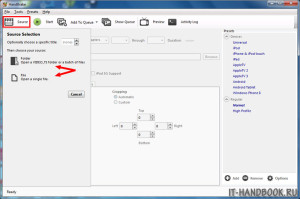
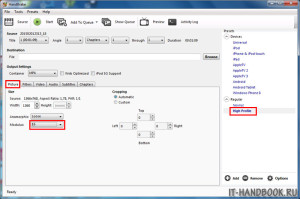
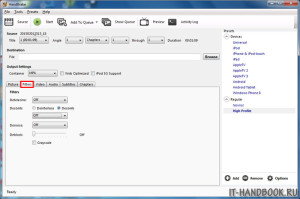
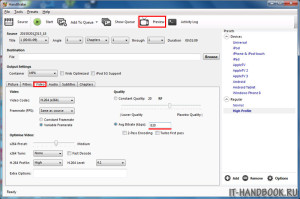
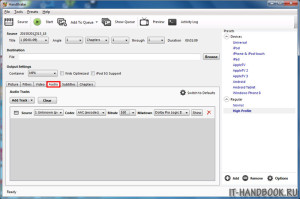
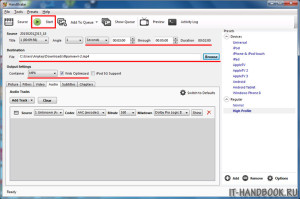
/rating_on.png)
/rating_half.png)
да, он крут до 120 мб. а после — сжимает по 4 мб.
если нужно видео на сайт (15-50 мб) — он не применим.